Photoshop设计简洁大方干净的网页界面设计教程(8)_网页设计教程
推荐:又一新免费域名.co.vu注册教程新手建站练练手不想投资太大,想找一免费域名谈何容易啊~著名的.co.cc等免费域名也再国人强大的攻势败落了,而所谓的顶级域名tk也半死不活的,解析半天不生效,流量一大又
第5步 – 中间带
中间的元素,我们的设计是一个内容丰富的信息图表中引入的一大功能区,其中包含一个口号。为了实现这一功能区,我们将创建5个自定义形状使用钢笔工具,像往常一样,(我再次提醒的是,如果你是一个初学者,你可以阅读入门:Photoshop的钢笔工具,以了解更多有关如何使用这工具)。一起来看看究竟是什么样的形状,我们需要绘制(注:主要形状和#798ea4为较深的形状),我们将使用#497287。
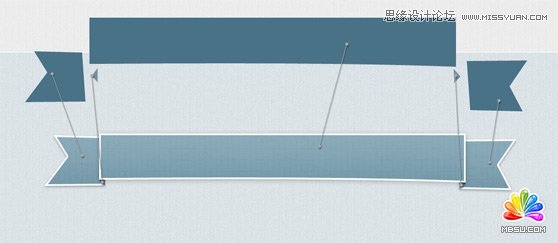
怎么样的风格呢?好了,我们申请的“前端形状相同的风格,”你可以看到下面(的模式,我们要使用,是从旧纸上WeGraphics 模式)。
对于两个小三角形,应用以下样式:
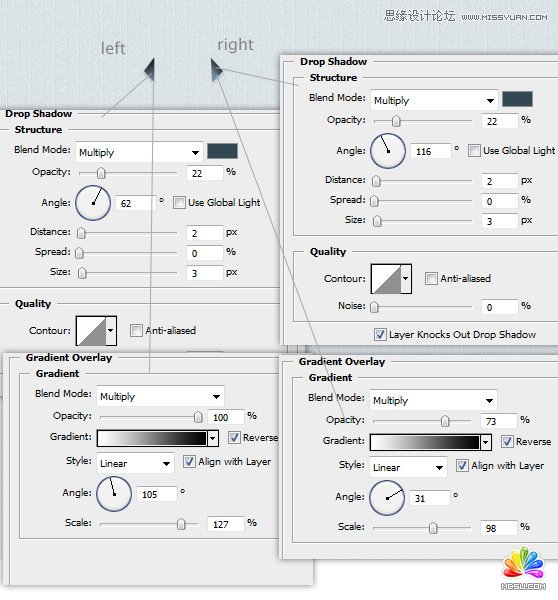
启动子添加的口号。
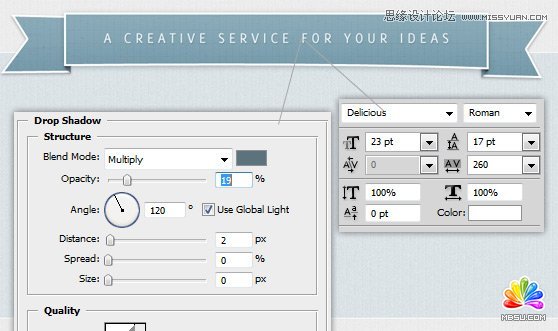
第6步 – 信息图表
需要合成的我们的fictionary设计工作室的创作过程中加入少许的信息图表新生儿从的想法。下面你可以看到大结局的结果(明显的,它只是一个简单的例子,如何发展背后的一个项目,你可以描述一个创造性的过程)。
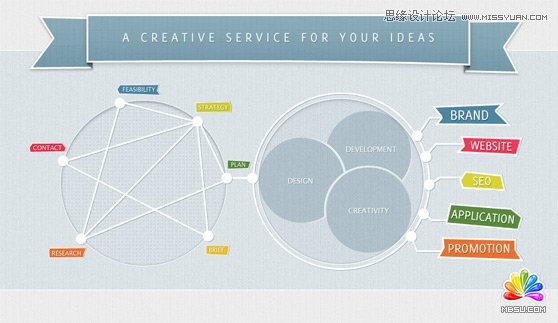
开始设计的两个圆(按住Shift键画一个完美的圆周,颜色为#3d3d3d)。设置,左侧的形状,填充为0%;合适的形状,设置混合模式为亮光,填充为35%。添加样式,如下所示(为图案叠加为左侧的形状的形状,除了它是相同的)。
需要注意的是左边的圆圈中使用自定义的模式,我们可以采取的步骤2相同的技术来创建此模式。
分享:5天学会一种 web 开发框架web framework层出不穷,特别是ruby/python,各有10+个,php/java也是一大堆 根据我自己的经验写了一个to do list,按照这个清单,一条一条的学习,事半功倍,很快就能掌握 一
- 相关链接:
- 教程说明:
网页设计教程-Photoshop设计简洁大方干净的网页界面设计教程(8)
 。
。